1. 下載目前的最新release版, Eclipse 3.4 版
到網頁http://www.eclipse.org/downloads/
選擇 Eclipse IDE for Java EE Developers (163 MB) 項目下載
eclipse-jee-ganymede-win32.zip 檔案
2. 下載 BIRT SDK,birt-report-framework-sdk-2_3_0.zip檔案,
到底下網址
http://www.eclipse.org/downloads/download.php?file=/birt/downloads/
drops/R-R1-2_3_0-200806191030/birt-report-framework-sdk-2_3_0.zip
3. 解壓縮檔案eclipse-jee-ganymede-win32.zip 檔案,會有個 eclipse 目錄,
解壓縮檔案birt-report-framework-sdk-2_3_0.zip 檔案,覆蓋 eclipse 目錄。
4. 執行 eclipse 目錄下的 eclipse.exe 檔,在右上角選擇開發介面,
BIRT RCP Designer
5. 選meun的 FileàNewàProject,
如下畫面,選項目 Business Intelligence and Reporting Tools 底下的
Report Project
按 Next
6. Project Name 輸入 BIRT_Test,按 Yes,如下圖
7. 選 FileàNewàReport,如下圖,選擇你剛建立的 BIRT_Test ,輸入
File Name 為 report_test.rptdesign,如下圖
按 Next
8. 選 Blank Report,按 Finish
9. 選擇左上角 Data Explorer 底下的 Data Sources,建立資料庫來源,按右鍵
選 New Data Source,如下圖
10. 選 JDBC Data Source,根據你的喜好輸入Data Source Name,我輸入
MyDataSource,按 Next,如下圖
11. 按 Manage Drivers,如下圖彈出一個 Manage JDBC Drivers 視窗,
按 Add 鈕,輸入JDBC Driver的 jar 檔 (依照你的資料庫而有所不同),
我的資料庫是 postgreSQL,這部份是屬 JDBC 的連結設定,如你不知如何 設定請參考
JavaWorld網站,輸入”各家JDBC driver”搜尋
12. 如下圖,按 Finish
13. 選左上角 Data Sets,New Data Set,如下圖,建立你報表要顯示的資料
14. 如下圖,輸入 Data Set Name: 測試
Data Set Type: SQL Select Query
Data Source: MyDataSource
按 Next
15. 如下圖,我有一個叫測試的資料表,右邊下SQL 語法
按 Finsih
16. display name 可以更改成你要顯示的名稱,你可以點 Preview Results看資料
17. 選擇左上角 palette 的 Report Items 底下的 Table 元件,拉到你的編輯區
輸入3個欄位,1個明細,Data Set 選剛建立的 “測試”
如下圖
18. 會有一個如下Table
19. 請點左上角的 Data Explorer,請將”測試”底下的欄位拉到左邊編輯區的
Detail row 的 cell,他的 Header row 會自動生成你剛在步驟 16 建立的
display name,如下圖
你可針對每個cell 設定,字型、顏色、邊框等等
20. 選 Menu 的 RunàView ReportàIn Web Viewer(剛開始Run會有點久)
21. 如下圖,當然你還可以選擇匯出,Excel,PDF,PostScript,Word,PowerPoint 等檔案
要顯示成自己喜歡的各種格式的報表,還得做更進一步的細節設計。
22. 設計好了自己的報表如何部署呢?以及如何做統計圖表,動態由servlet塞值 呢?等等將在之後
的幾篇介紹,未完待續~~~



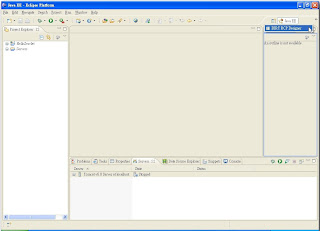
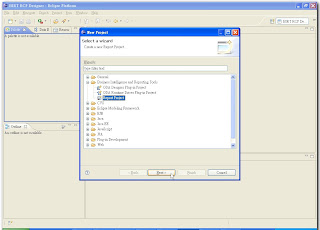
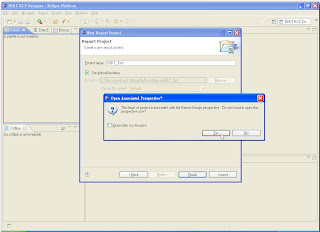
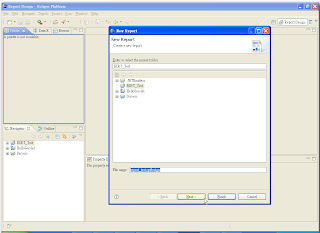
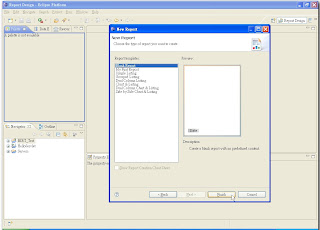
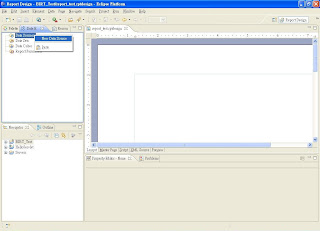
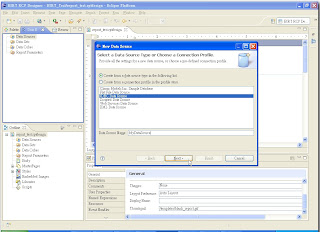
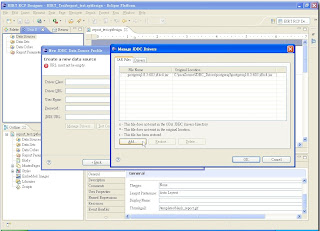
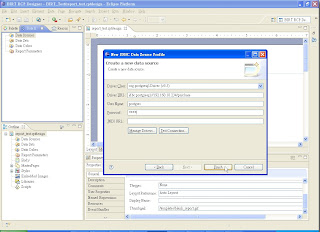
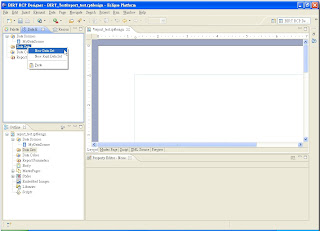
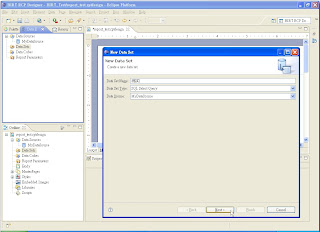
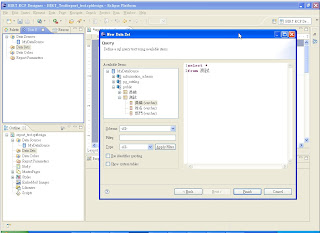
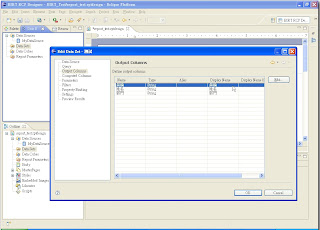
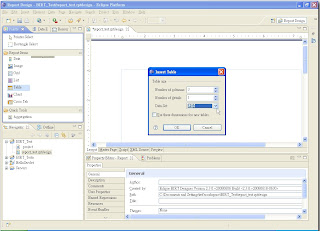
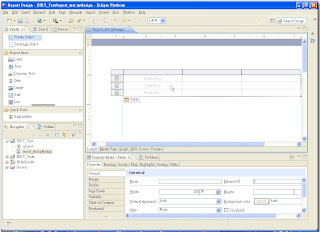
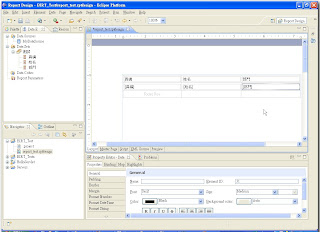
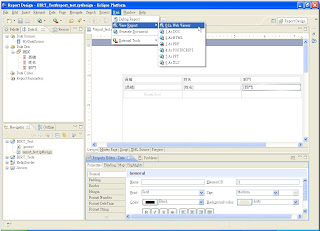
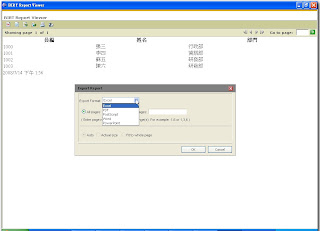
0 意見:
張貼留言